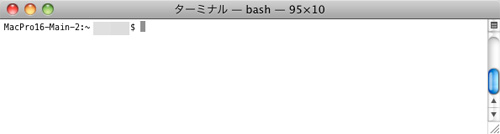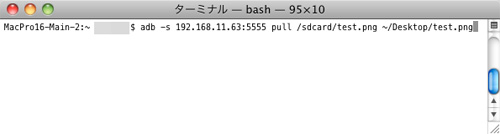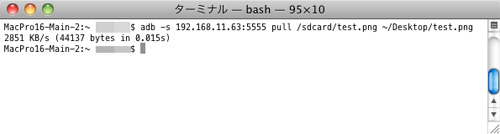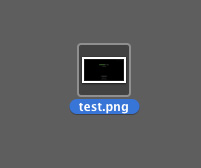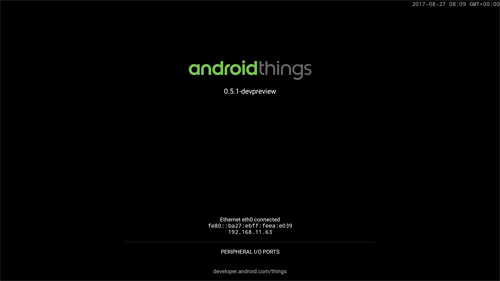Android Things内のファイルをパソコン(Mac)にコピーする方法について説明します。ここではAndroid ThingsのSDカードに保存されているtest.pngファイルをMacのデスクトップ上に同じファイル名でコピーします。
まず、Macでターミナルを起動します。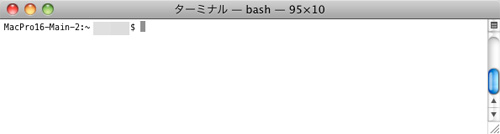
Android Things内のファイルをパソコン(Mac)にコピーする方法について説明します。ここではAndroid ThingsのSDカードに保存されているtest.pngファイルをMacのデスクトップ上に同じファイル名でコピーします。
まず、Macでターミナルを起動します。